
1-әдіс: Формат зауыты
Формат зауыты - әр түрлі файл пішімдері мен бейнеден аудиоға түрлендіруге арналған тегін бағдарламалық жасақтама. Онда оны қажетті қуаттылықта және қажетті параметрлермен қамтамасыз ететін қосымша пішімдеу параметрлері бар.
- Жоғарыдағы сілтемеге пішімдеу зауыты арқылы жүктеп алыңыз және компьютерде орнатыңыз. Алғашқы іске қосылғаннан кейін «Аудио» бөлімін кеңейтіңіз.
- «MP3» бөлімін таңдаңыз.
- Жаңа терезе ашылады, мұнда файлдар қосу керек - Қосуды бастау үшін тиісті түймені басыңыз.
- Ашылған «Explorer» терезесінде қажетті элементті табыңыз.
- Барлық қосылған түрлендіру файлдары бөлек тізім түрінде көрсетіледі. Қажет болған жағдайда, пішім фабрикасы партияны конверсиялау үшін бірден қалтаны кесіп өтуі мүмкін.
- Егер MP3-ті өңдеу керек болса, «Орнату» жоғарғы батырмасын басыңыз.
- Қорытынды сапа, битрт, көлемді, параметрлер мен арналарды орнатыңыз. Сапа және нашар мөлшерлеме астында, аз бос орын соңғы файлды алады.
- Дайындық бойынша файлдардың қосымшасы мен конфигурациясын аяқтау үшін «ОК» түймесін басыңыз.
- Ол барлық роликтер терезенің оң жағына сәтті қосылғанына көз жеткізу үшін, олардың күйі көрсетілген, содан кейін түрлендіруді бастау үшін «Бастау» түймесін басыңыз.
- Жеке жолдағы ілгерілеуді орындаңыз, оның жағдайы нақты уақыт режимінде.
- Өңдеуден кейін орындалатын жетілдірілген әрекеттер, мысалы, оны компьютерден өшіруге болады.
- Операцияны сәтті орындағаннан кейін, папка дайын файлмен автоматты түрде ашылады немесе сіз бағдарлама мәзірінен өтуіңізге болады. Онда сіз тыңдауға болатын MP3 форматында дайын жолды таба аласыз.
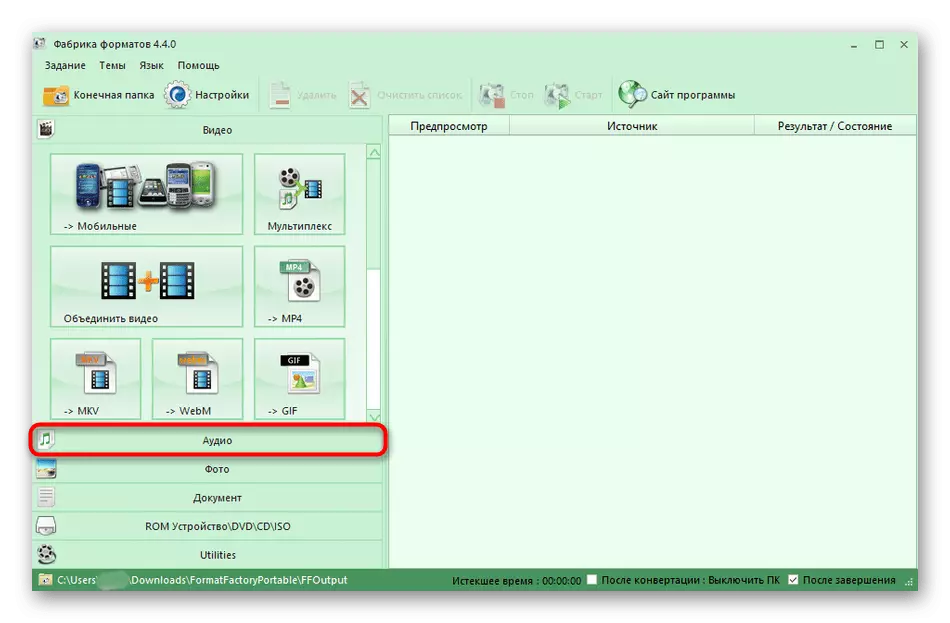
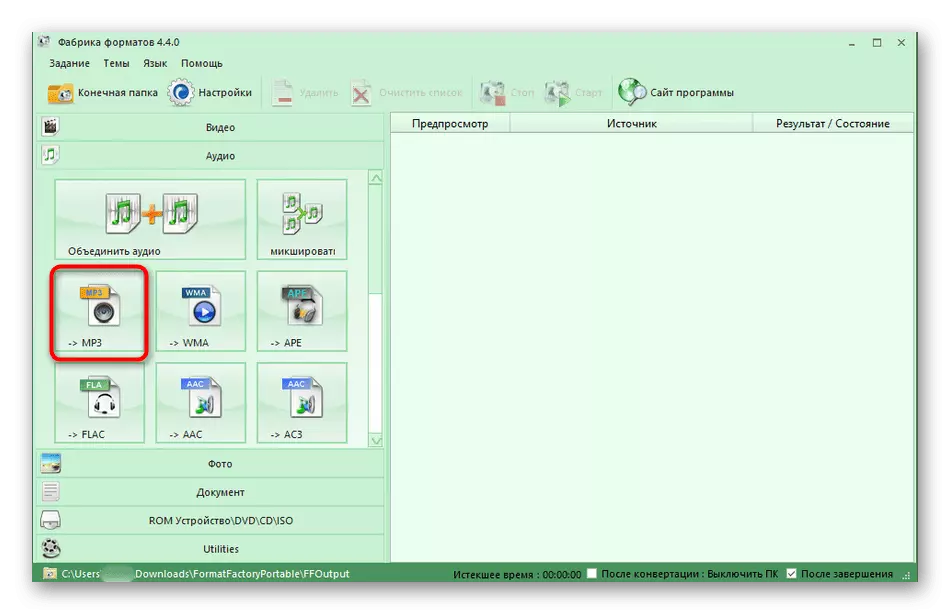
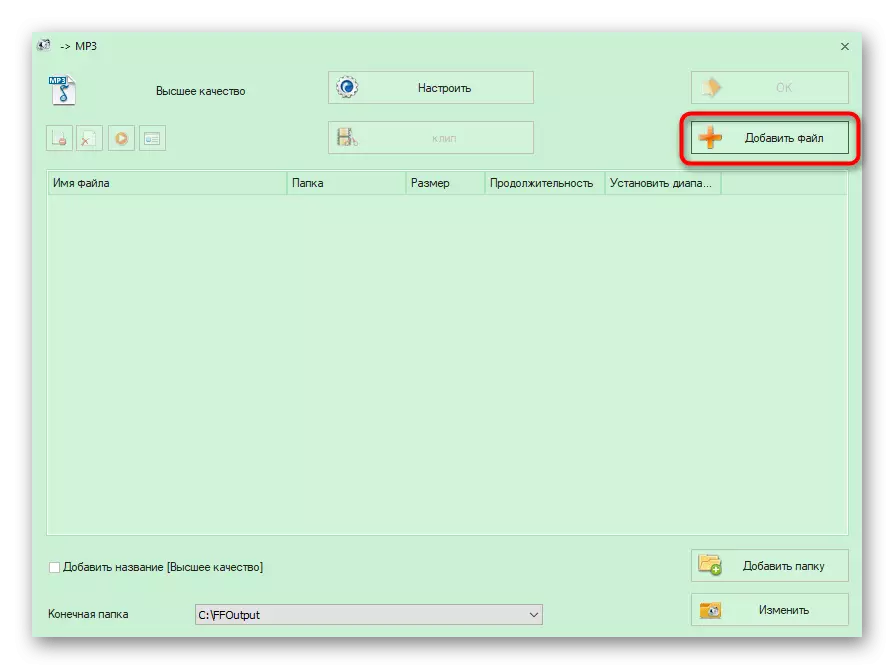
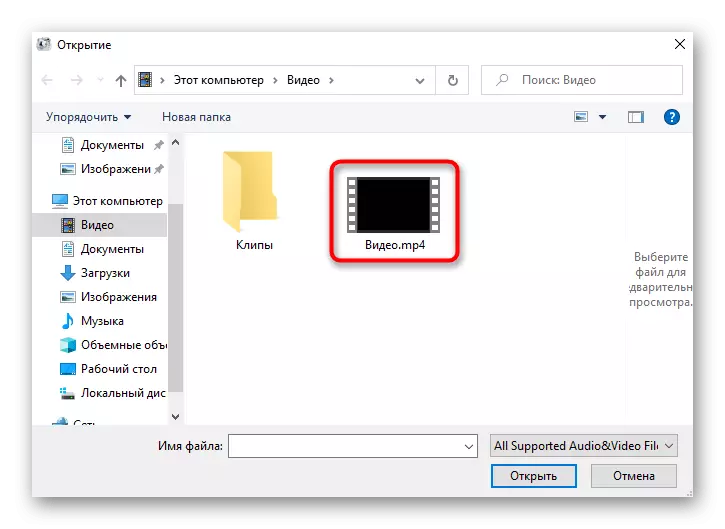
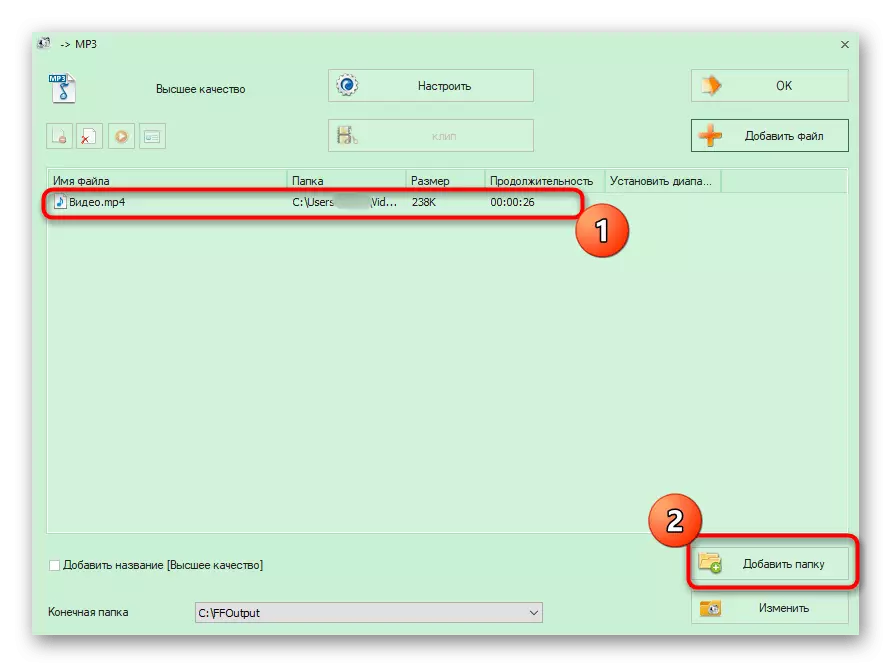
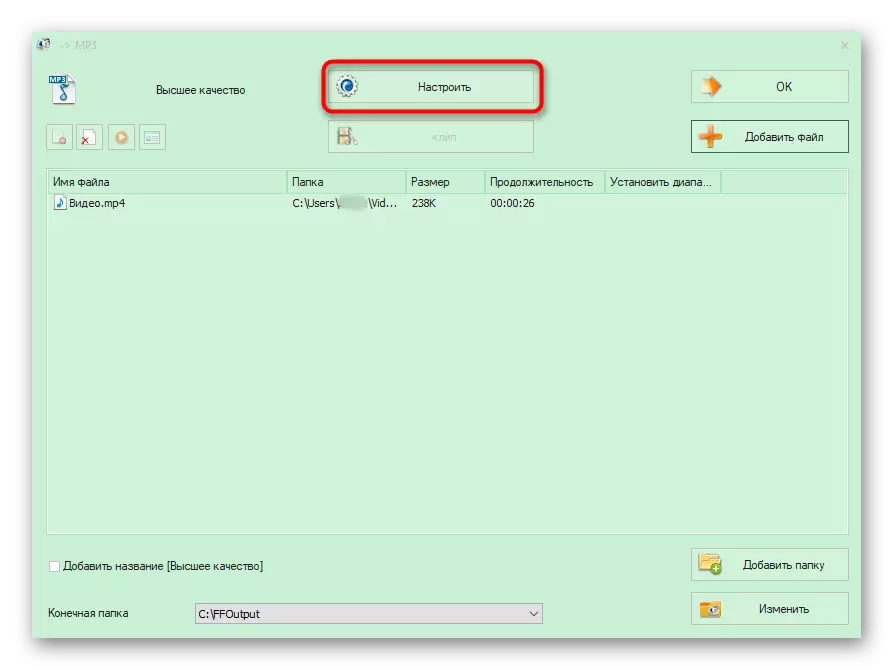
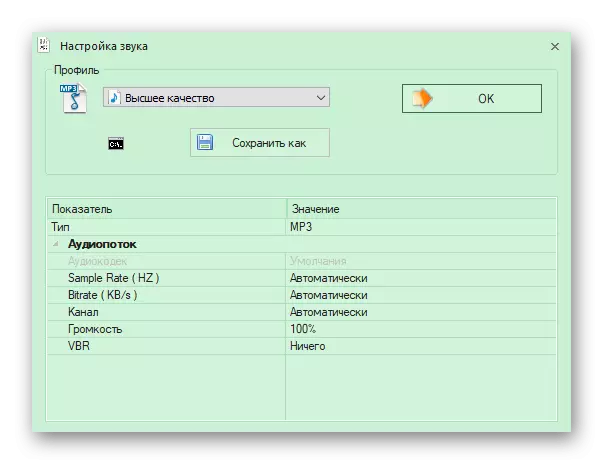
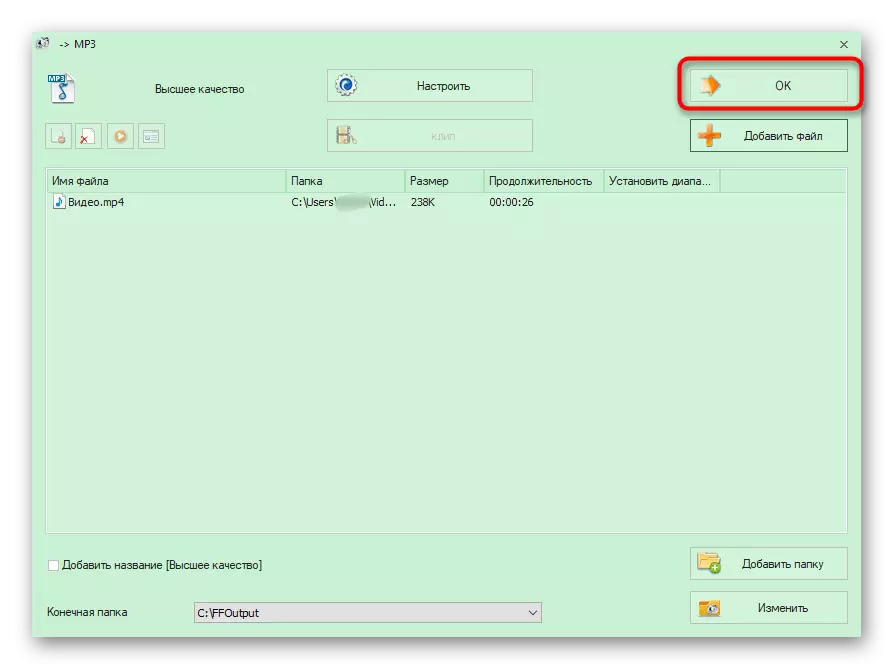
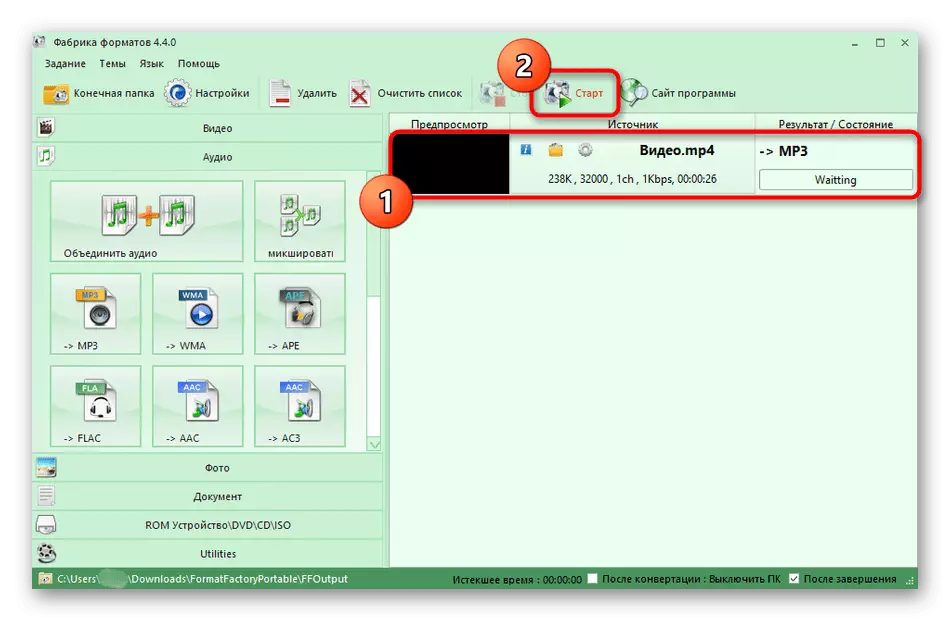
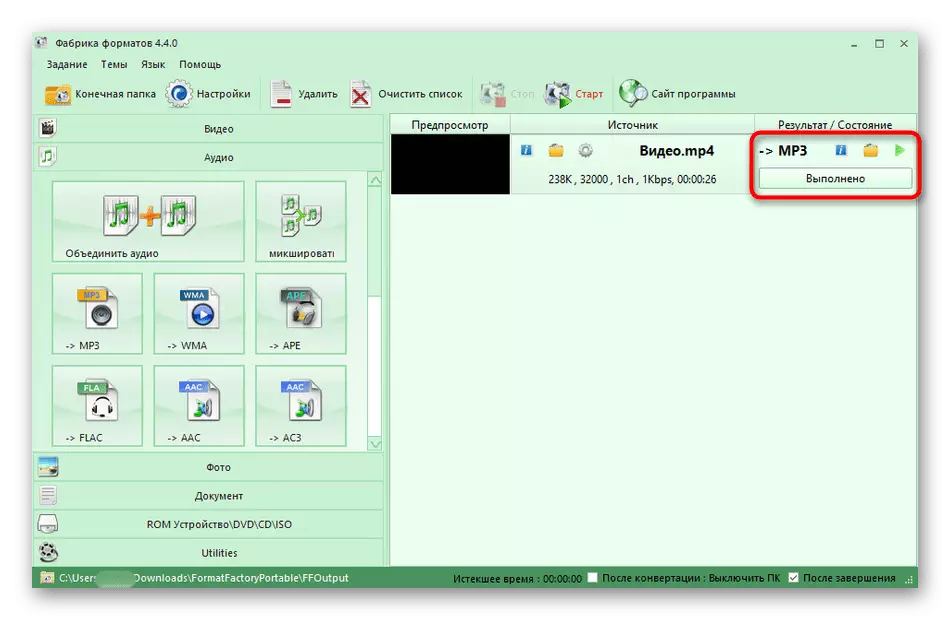
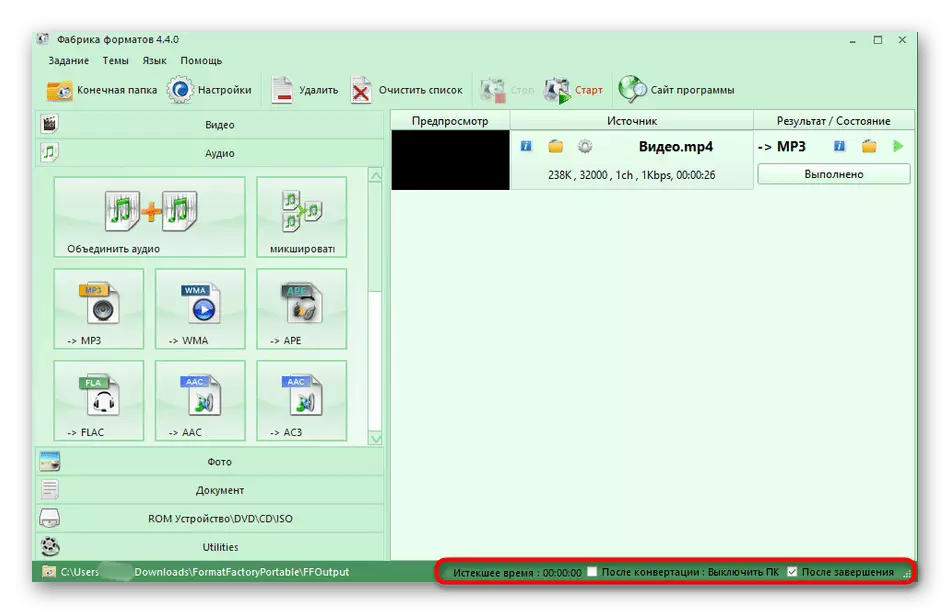
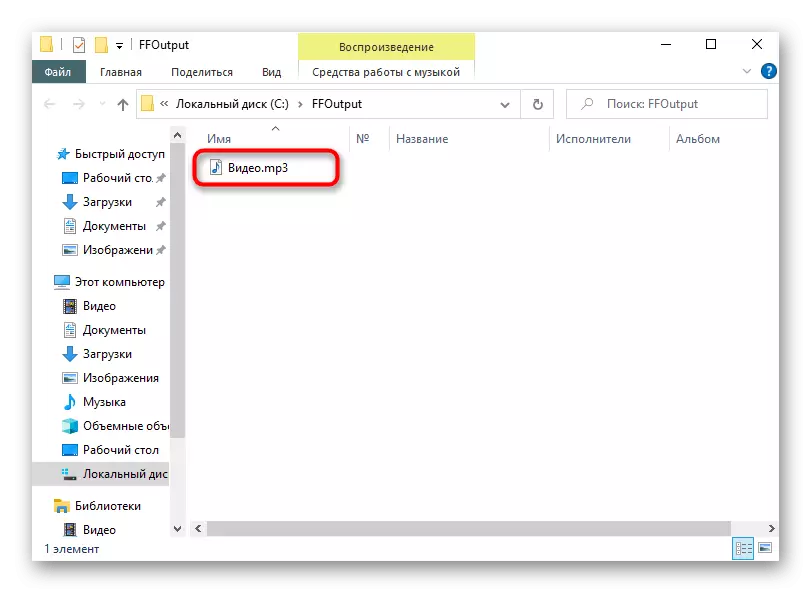
2-әдіс: FreeMake Video Converter
FreeMake Book Converter-де бейнені музыкаға, сондай-ақ файлдарды түрлендіру үшін ұқсас бағдарламаларға тән негізгі функциялары пайдалы болуы мүмкін құралдар бар.
- Freekake-тің бейне түрлендіргішін сәтті іске қосқаннан кейін, сіз жоғарғы панельді «Бейне» батырмасында «Бейне» батырмасында басу арқылы пайдалануыңыз керек, оны қосу үшін, файл қосу үшін.
- Бағдарламамен расталған форматтың бірінде бейнені сақтау үшін «Explorer» терезесі көрсетіледі.
- Біз маңызды құралға назар аударамыз, бұл видеода қажетсіз фрагменттер болған кезде пайдалы болуы мүмкін. Файлды қосқаннан кейін редакторды ашу үшін қайшылар түріндегі белгішені нұқыңыз.
- Құралдар тақтасын пайдаланып, фрагменттерді бөліп, алып тастаңыз, содан кейін бәрінің дұрыс кесілгеніне көз жеткізіп, материалды қарап шығыңыз.
- Ол тек «MP3» түймесін басып, төменгі панель арқылы жүзеге асырылатын түрлендіру форматын таңдау үшін қалады.
- Аяқталған композицияны сақтағыңыз келетін орынды таңдаңыз, содан кейін «Түрлендіру» түймесін басыңыз.
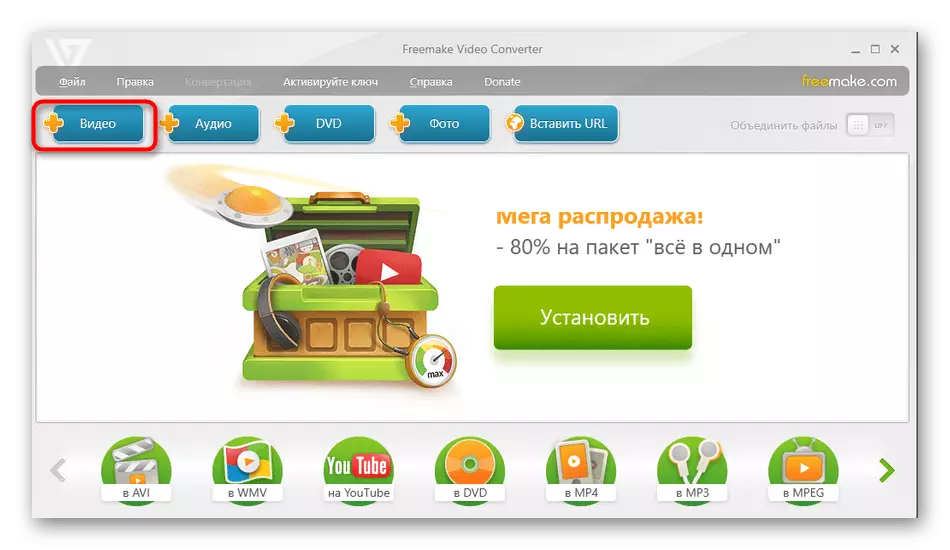
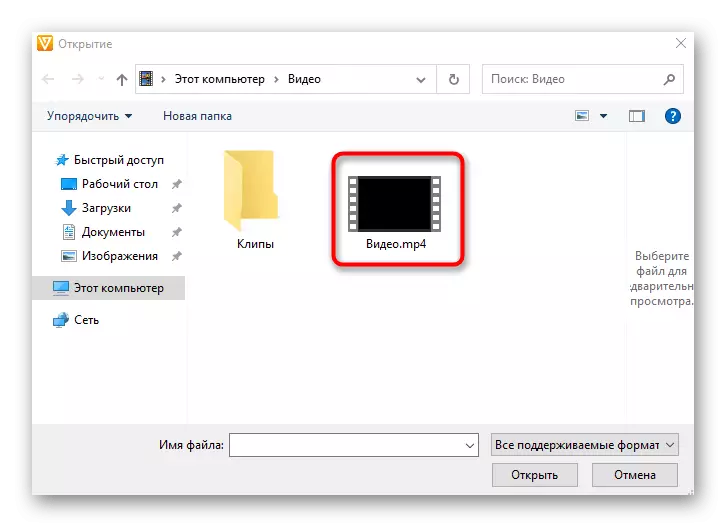
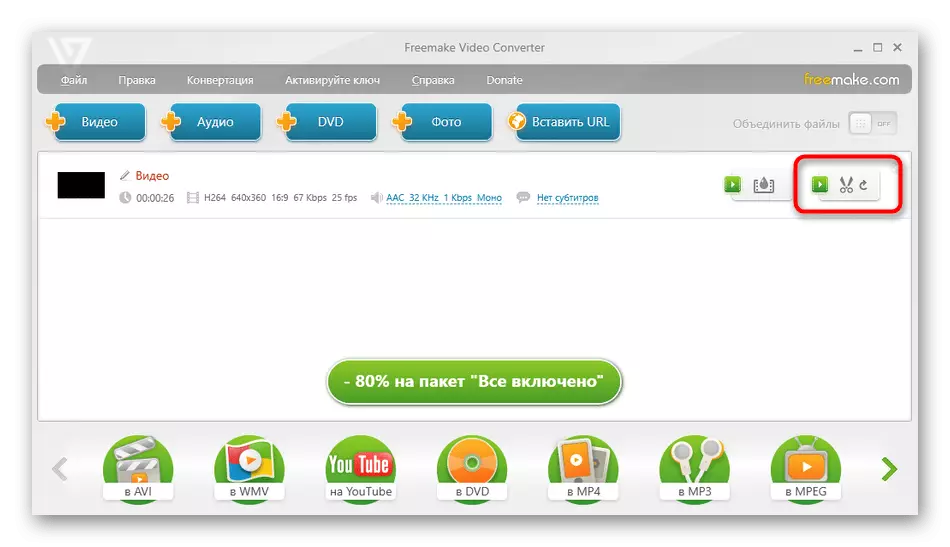
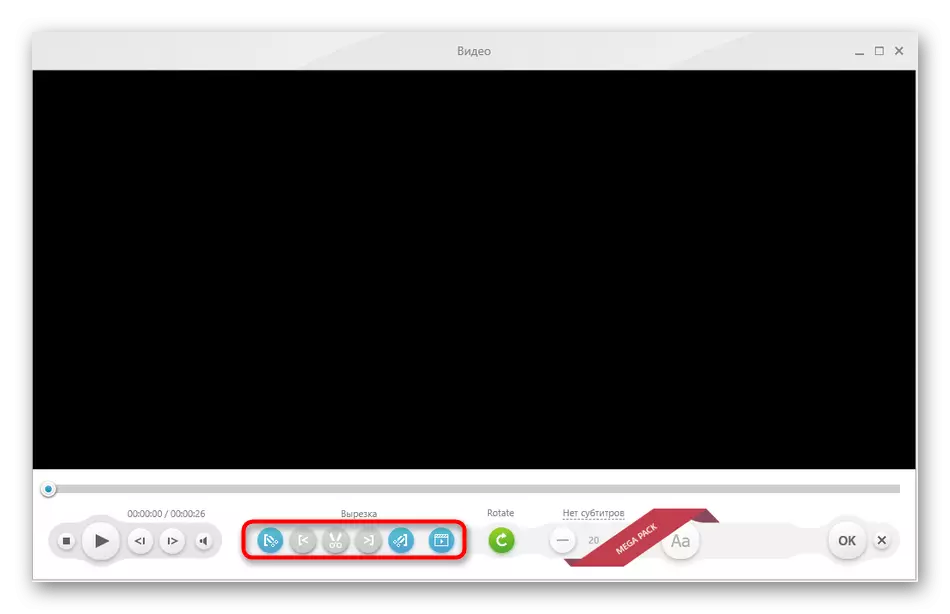
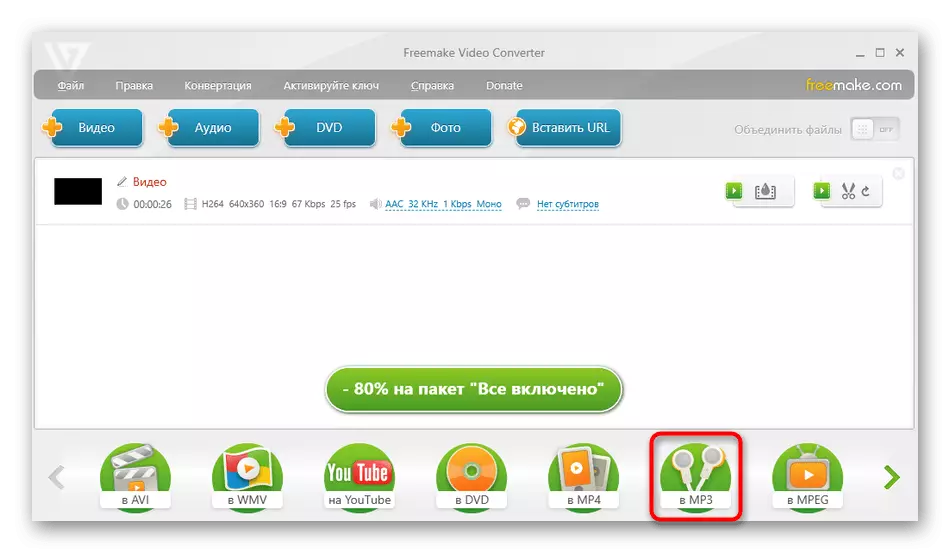
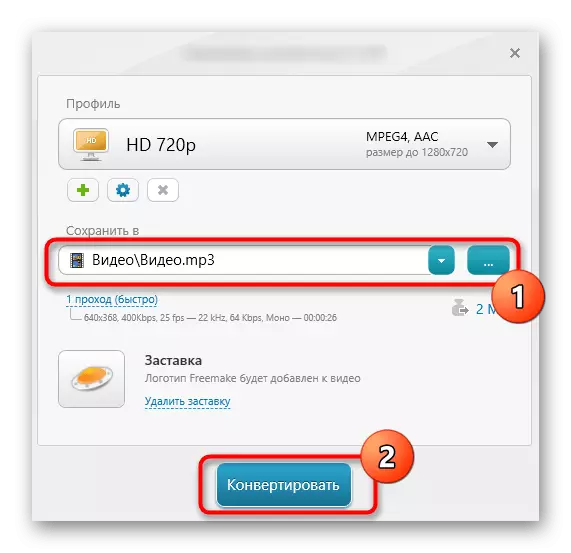
Бұл өңдеудің соңын күту үшін ғана қалады. Егер бейне бастапқыда дискінің көп орын алса, түрлендіру процесі кідіртуі мүмкін. Басқа мақсаттарда компьютердің ешнәрсе алдын-ала ештеңе кедергі келтірмейді, бірақ оның жылдамдығы Freekake-тің бейне түрлендіргіш процессорында үлкен жүктеме салдарынан түсіп кетеді деп ойлаңыз.
3-әдіс: кез-келген бейне түрлендіргіші
Егер алдыңғы нұсқа шықпаса, MP3 файлының қосымша параметрлері жоқ, өңдеуді бастамас бұрын, біз сізге кез-келген бейне түрлендіргішіне назар аударуға кеңес береміз. Бұл тегін бағдарламалық жасақтамада көптеген танымал форматтарға қолдау көрсетіледі және егжей-тегжейлі формат параметрлері қол жетімді.
- Бағдарламаны іске қосу үшін файлдарды таңдалған аймаққа апарып немесе «Зерттеуші» ашу үшін арнайы тағайындалған батырманы басыңыз.
- Қосқаннан кейін, конверсиялық пішім таңдалған ашылмалы мәзірді кеңейтіңіз.
- Мәзірдің өзіде, Сұрау файлдары бойынша сұрыптауды Music файлдарын таңдау арқылы қолданыңыз.
- Әрі қарай, дұрыс блокта MP3 таңдаңыз.
- Қосымша параметрлер «Аудио параметрлері» түймесін басу арқылы ашылады.
- Енді сіз кодекте, битрат, аудио арналарды теңшей аласыз.
- Барлығы конфигурацияланған кезде, түрлендіруді бастау үшін «Түрлендіру» түймесін басыңыз.
- Операция орындалғаннан кейін, анықтамалығы анықтамалық, нәтижесінде музыкалық композицияны ашады, оны бірден тыңдауға болады.
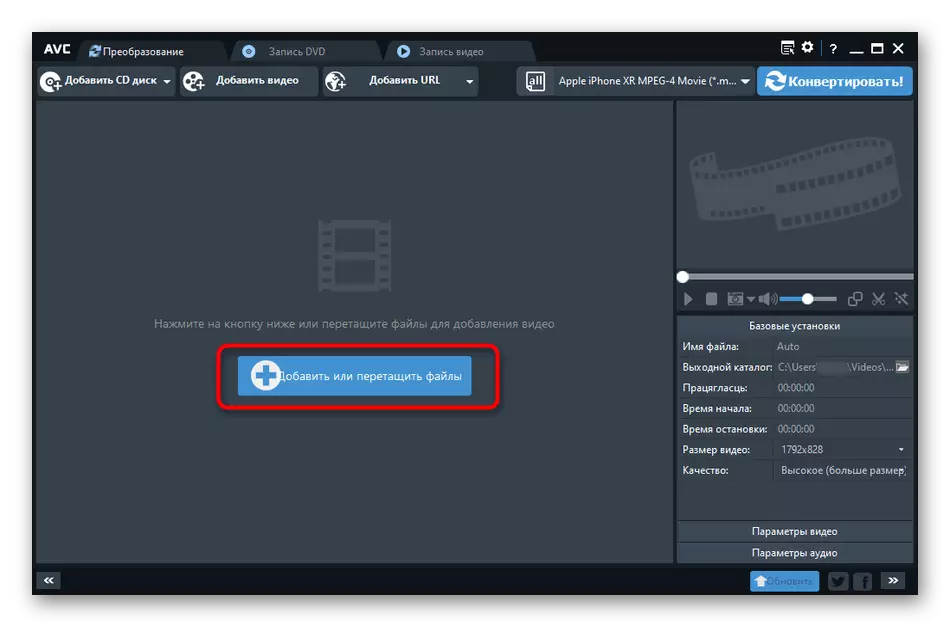
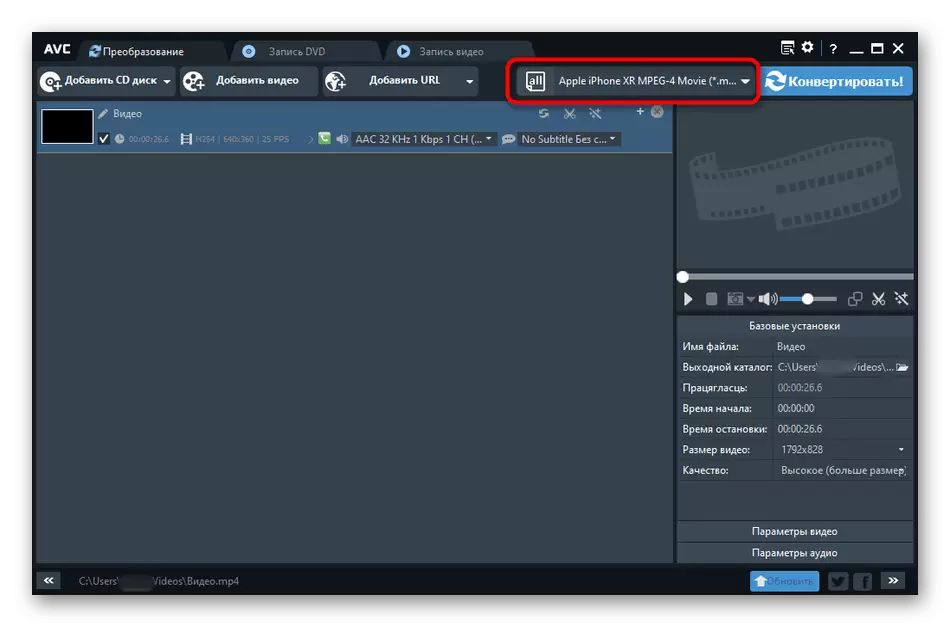
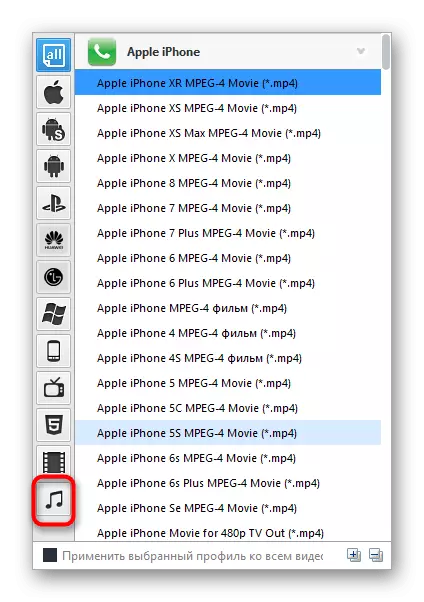
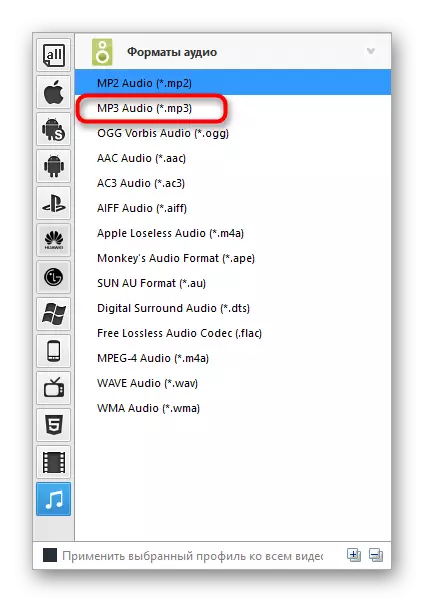
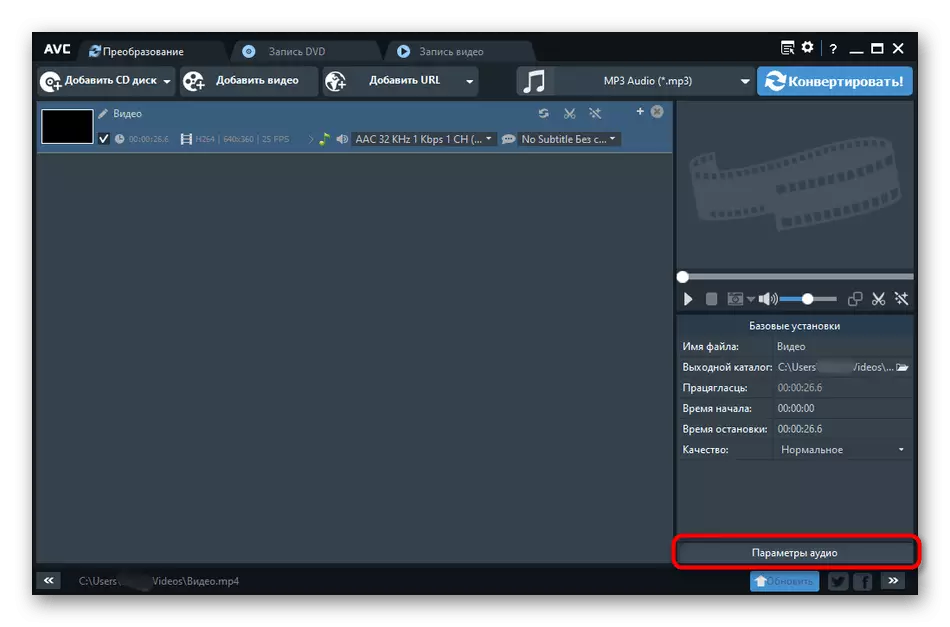
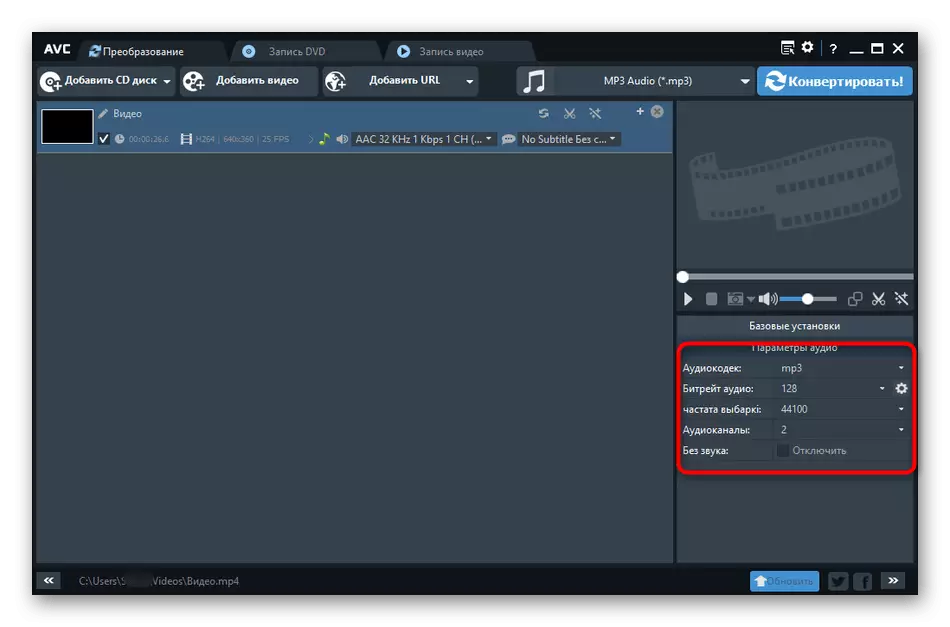
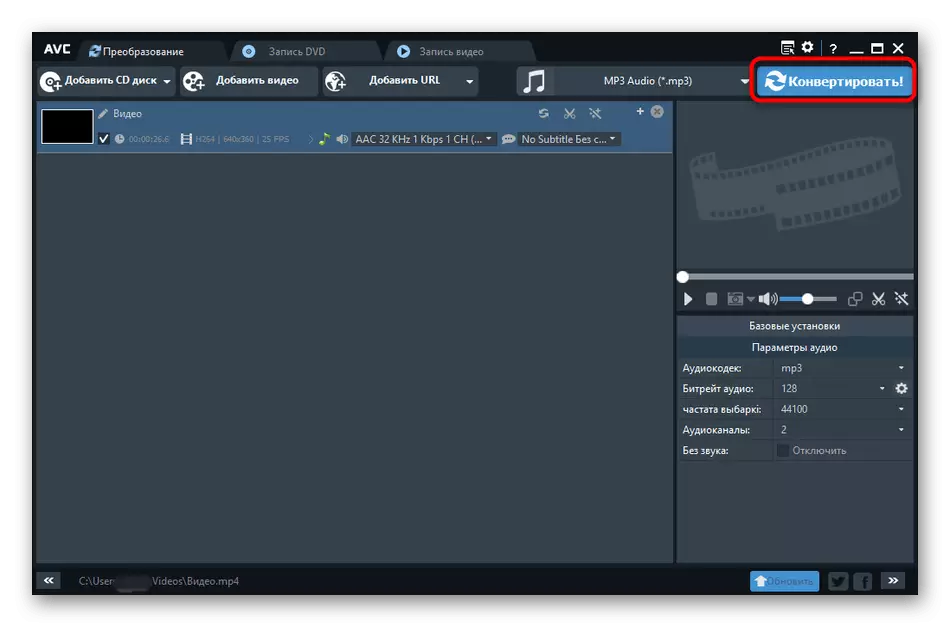
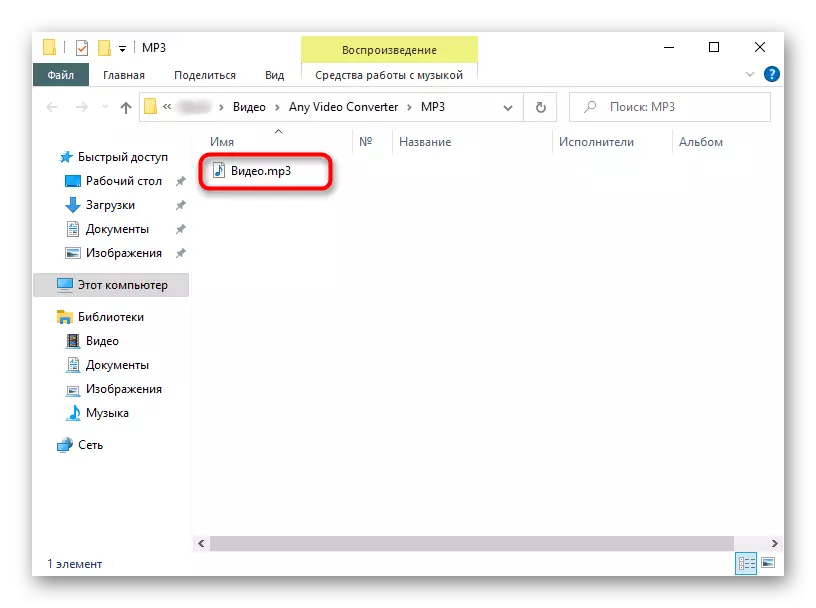
Осы мақаланың аясында біз сізге бейне MP3-ке жіберуге мүмкіндік беретін ең танымал үш бағдарламаны ғана қарастырдық, бірақ одан да көп. Олардың барлығы бір-біріне ұқсас, бірақ тек нюанстарда ерекшеленеді. Егер сізде бұл опциялар болмаса, төмендегі сілтеме бойынша басқа ұқсас шешімдерге шолу жасауды ұсынамыз.
Толығырақ: Бағдарламаларды түрлендіру
